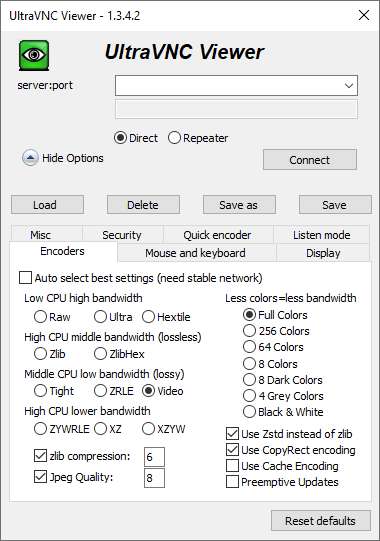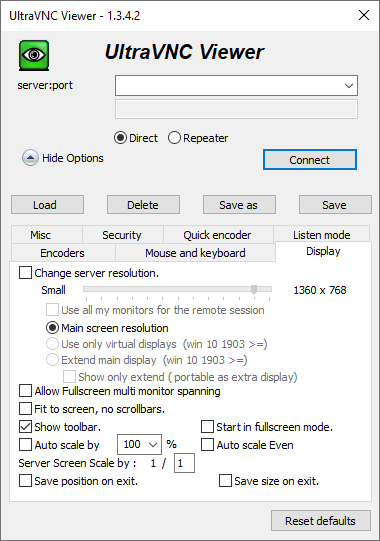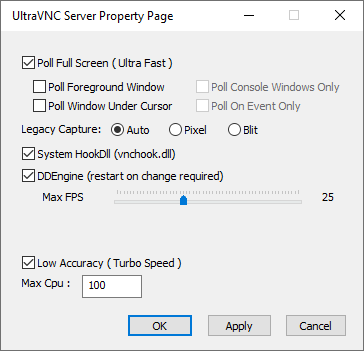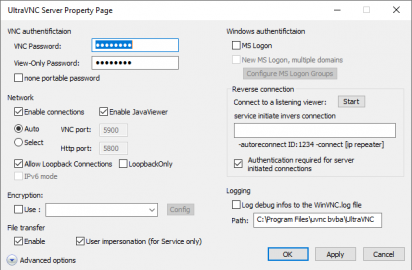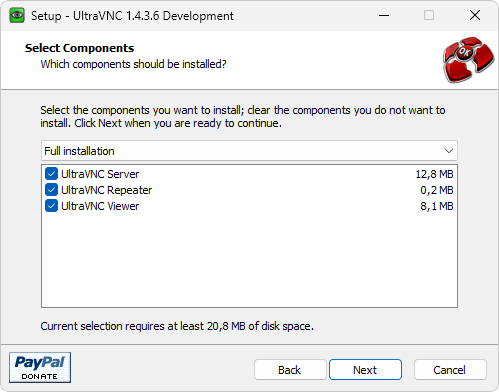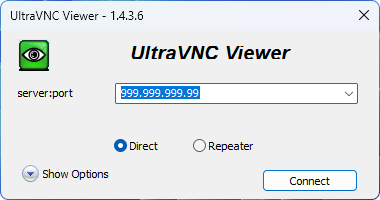Descrição: O UltraVNC é uma ferramenta de código aberto especializada em acesso remoto que permite visualizar e controlar completamente outro computador através da internet ou de uma rede local. Desenvolvido com foco específico em sistemas Windows, o UltraVNC oferece recursos exclusivos que o destacam entre as soluções de suporte técnico e administração remota disponíveis atualmente.
Ele permite que você visualize e controle a tela de um computador (o “Servidor”) a partir de outro computador (o “Visualizador”) através de uma conexão de rede, como a internet ou uma rede local. Com o UltraVNC, você pode operar o computador remoto como se estivesse sentado em frente a ele, utilizando seu mouse e teclado para controlar aplicações, transferir arquivos e executar diversas tarefas.
Estrutura e funcionamento
O programa opera com uma arquitetura dividida em três componentes principais que funcionam em conjunto:
- UltraVNC Server: É a aplicação que permite configurar o computador que será controlado remotamente (o “Servidor”). Ele atua como um serviço em segundo plano, aguardando conexões e permitindo o acesso ao computador. A configuração do Server envolve definir uma senha de autenticação para garantir a segurança do acesso.
- UltraVNC Viewer: É a aplicação usada para controlar o computador remoto (o “Visualizador” ou “Cliente”). Através do Viewer, você pode se conectar ao Server, inserindo o endereço IP ou nome de domínio do computador remoto e a senha de autenticação configurada.
- UltraVNC Repeater: Este componente é uma funcionalidade mais avançada que pode ser instalada em um servidor com um endereço IP público. O Repeater serve como um intermediário de conexão, facilitando o acesso remoto em situações onde o computador “Servidor” está localizado atrás de um roteador NAT (Network Address Translation) ou firewall, ou quando o endereço IP do Servidor é dinâmico. Em essência, o Repeater simplifica conexões ao contornar essas complexidades de rede, atuando como um “ponto de encontro” para o Viewer e o Server.
Além disso, ele vai muito além do simples controle remoto ao oferecer chat integrado para comunicação e possibilidade para transferência de arquivos, permitindo que você possa enviar e receber documentos entre os computadores conectados sem interromper a sessão. A segurança também recebe atenção especial com suporte à criptografia de 128 bits através do plugin DSM, garantindo que as informações trocadas durante a sessão permaneçam protegidas contra acessos indevidos.
Configuração simplificada
A configuração do UltraVNC é intuitiva e fácil de ser realizada mesmo para usuários menos experientes. Para permitir o acesso remoto a um computador, você só precisa seguir os seguintes passos básicos:
- Instale o UltraVNC Server: No computador que será controlado, execute o instalador do UltraVNC e deixe selecionadas as opções padrões de instalação.
- Inicie o UltraVNC Server: Após a instalação, o UltraVNC Server geralmente inicia automaticamente. Verifique se o ícone do VNC Server está visível na bandeja do sistema (área de notificação) do Windows, que fica próximo ao relógio.
- Configure a autenticação: Clique com o botão direito do mouse sobre o ícone do VNC Server na bandeja do sistema e selecione “Admin Properties”. Na janela de propriedades, localize a seção “VNC Authentication” e defina uma senha forte e segura. Esta senha será solicitada quando alguém tentar se conectar ao seu computador remotamente.
- Obtenha o endereço IP: Para se conectar ao computador Server, você precisará do seu endereço IP. Você pode encontrar o endereço IP do computador Server de diversas maneiras, como através de sites que mostram o seu IP público ou utilizando comandos no CMD (como
ipconfig). - Conecte-se com o UltraVNC Viewer: No computador que será usado para controlar o Server (o Viewer), instale o UltraVNC. Execute o Viewer e insira o endereço IP do computador Server no campo apropriado. Clique em “Connect” e, quando solicitado, insira a senha de autenticação que você configurou no Server.
Diferenciais, aplicações práticas e recomendação
O UltraVNC se destaca pela integração com Active Directory, permitindo autenticação via domínio Windows, e pelo Video Hook Driver, uma tecnologia proprietária que melhora significativamente o desempenho de vídeo durante sessões remotas, com você podendo configurá-lo para se adaptar às suas necessidades.
Por fim ele é particularmente útil para suporte técnico remoto, administração de servidores, trabalho remoto e educação à distância. Porém, como qualquer ferramenta de acesso remoto, o UltraVNC deve ser utilizado com atenção às práticas de segurança. Manter o software atualizado, utilizar senhas fortes e desativar o servidor quando não estiver em uso são medidas essenciais para proteger os sistemas contra acessos não autorizados.